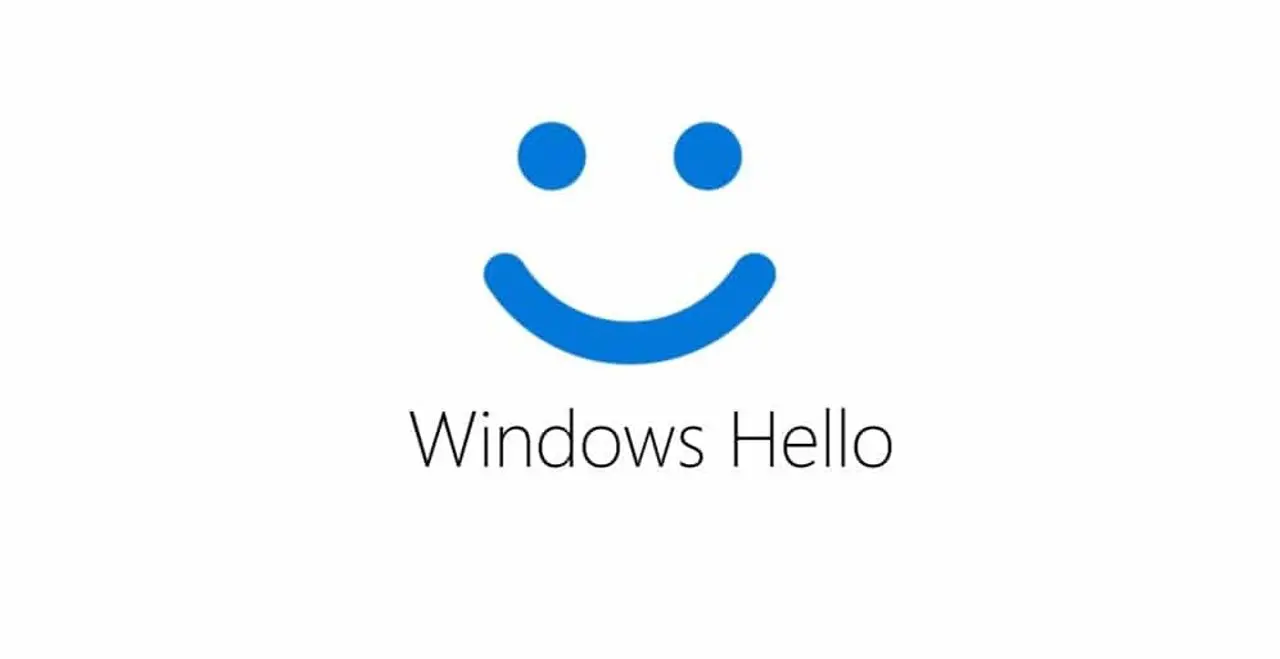- Windows Hello 可能會因硬體、設定或使用者帳戶問題而失敗。
- 更新系統和驅動程式是復原功能的關鍵。
- 群組原則中有啟用生物辨識功能的特定設定。
- 重置臉部或指紋識別可能會解決持續存在的錯誤。

Windows你好 它已成為促進和加強登入執行 Windows 10 和 Windows 11 的裝置的安全性的非常有用的工具。這項技術可讓您使用臉部辨識、指紋或 PIN 來識別自己,避免使用傳統密碼。然而,許多用戶發現 Windows Hello 停止運作 無緣無故.
在本文中,我們解釋 Windows Hello 為何會失敗如何檢測問題的根源,以及最重要的是, 您可以採取什麼步驟來永久解決該問題?。所有這些都在作業系統本身中提供了清晰的解釋和工具。讓我們開始吧。
Windows Hello 到底是什麼以及它是如何運作的?
Windows Hello 是 Windows 內建的生物辨識驗證平台 允許使用以下方法存取系統 臉部辨識、指紋或安全 PIN。它旨在提供一種快速、安全的登入方式,無需輸入密碼。
該系統使用 紅外線攝影機 或 指紋感應器。在臉部辨識的情況下,相機會捕捉結構化影像並將其與先前儲存在裝置上的影像進行比較。如果一切都匹配,則可以立即存取。
這個功能還 可供某些第三方應用程式使用例如 Dropbox、OneDrive 或密碼管理器,從而提高整體體驗和安全性。
Windows Hello 失敗的主要原因
Windows Hello 失敗可能由多種問題引起。正確檢測它們是應用適當解決方案的第一步:
- 最近的系統更新: 升級到 Windows 11 後,一些用戶發現生物辨識方法不再可用。
- 本機帳戶而非 Microsoft 帳戶: Windows 11 需要 Microsoft 帳戶才能啟用完整的 Windows Hello 功能。
- 硬件問題: 攝影機或生物辨識感測器可能被阻擋、斷開或故障。
- 驅動程式錯誤: 過時或損壞的驅動程式可能會導致生物辨識感測器無法正常運作。
- 本地群組設定: 某些版本的 Windows(例如 Pro 或 Enterprise)可讓您從群組原則編輯器控制生物辨識技術的使用。
Windows Hello 失敗時的常見症狀
表明 Windows Hello 存在問題的最常見訊息或情況包括:
- “你可能無法被認出來” 當嘗試使用臉部辨識登入時。
- “Windows Hello 在此裝置上不可用”,即使有必要的硬體。
- 臉部或指紋辨識選項未出現 在登入選項中。
- 使用 PIN 或密碼登入後出現錯誤 表示 Windows Hello 配置不正確。
在採用高級解決方案之前可以嘗試的基本改進
如果您的 Windows Hello 最近開始出現故障,請先嘗試以下快速修復:
- 清潔攝影機或指紋感應器 確保沒有灰塵或障礙物。
- 改善環境照明因為光線不足或不均勻會使臉部辨識變得複雜。
- 摘下帽子、圍巾或太陽眼鏡等配件,特別是如果您在初始設定期間沒有使用它們。
- 重新校準臉部辨識 從設定→帳號→登入選項→臉部辨識→提高辨識率。
讓 Windows Hello 重新運行的詳細解決方案
1. 設定 Microsoft 帳戶而不是本機帳戶
Windows 11 需要 Microsoft 帳戶才能完全啟動 Windows Hello。要更改它:
- 點擊圖標 首頁 並選擇 設置.
- 輸入 賬戶 並選擇 您的資料.
- 點擊 改為使用 Microsoft 帳戶登入 並按照說明進行操作。
2.將Windows更新到最新版本
通常,舊的或不完整的更新會導致 Windows Hello 等功能失敗。更新方法:
- 點擊開啟“設定” 的Windows + I.
- 去吧 更新與安全 並選擇 檢查更新.
- 安裝所有可用內容並重新啟動電腦。
3. 運行硬體故障排除程序
Windows 提供了偵測和修復系統錯誤的自動工具:
- 在“設定”中,轉到 更新與安全.
- 進入部分 疑難排解.
- 選擇 硬件和設備 然後點擊 運行疑難解答.
4.在群組原則編輯器中啟用生物辨識技術
此步驟僅對 Windows 10 Pro、Enterprise 或 Education 等版本有效。您可以檢查 Windows 11 專業版與 Windows 11 家用版。要啟用生物辨識技術:
- 按下 的Windows + R,寫道 輸入gpedit.msc 並按一下“確定”。
- 去吧 電腦設定 → 管理範本 → Windows 元件 → 生物識別.
- 雙擊 允許使用生物辨識技術 並選擇 開.
5.更新或重新安裝生物辨識設備驅動程式
損壞或過時的驅動程式可能會導致嚴重故障。要更新它:
- 按下 的Windows + R,寫道 鍵入devmgmt.msc 並按 Enter。
- 點擊 檢查硬件更改 從操作選單。
- 展開部分 生物識別設備,右鍵單擊您的裝置並選擇 更新驅動 o 卸載.
- 重新啟動計算機,以便 Windows 可以自動偵測新的驅動程式。
6.停用快速啟動
快速啟動可能會導致載入某些服務(包括 Windows Hello)出現問題。若要關閉此功能,您可以登入 如何防止 Windows 11 要求您登入。若要停用快速啟動:
- 打開控制面板並訪問 硬體和聲音 → 電源選項.
- 點擊 選擇電源按鈕的功能.
- 選擇 更改設置不可用 目前。
- 取消選中該選項 啟動快速啟動 並保存更改。
7.重置臉部或指紋識別
可以透過刪除並重新配置識別來修復損壞的配置:
- 前往設定 → 帳號 → 登入選項。
- 選擇 臉部辨識或指紋 然後按 清除.
- 點擊 啟動 重新註冊您的臉部或指紋。
根據問題的根源,這些解決方案包括從基本調整到進階設定。如果沒人能解決這個問題, 建議聯繫製造商的技術支持 您的設備,因為這可能是硬體的物理故障。雖然你也可以選擇與 Windows 11 技術支持.
我是一名技術愛好者,已將自己的“極客”興趣變成了職業。出於純粹的好奇心,我花了 10 多年的時間使用尖端技術並修改各種程序。現在我專攻電腦技術和電玩遊戲。這是因為五年多來,我一直在為各種技術和視頻遊戲網站撰寫文章,力求以每個人都能理解的語言為您提供所需的資訊。
如果您有任何疑問,我的知識範圍涵蓋與 Windows 作業系統以及手機 Android 相關的所有內容。我對您的承諾是,我總是願意花幾分鐘幫助您解決在這個網路世界中可能遇到的任何問題。